
Tahukah Anda ada saluran dukungan obrolan khusus untuk pengguna Apple? Namanya adalah Apple Business Chat. Aplikasi ini memungkinkan pengguna iOS dan macOS untuk mengobrol dengan bisnis Anda melalui aplikasi Pesan. Dalam postingan ini, kami'akan membahas cara kerjanya dan cara menggunakan Apple Business Chat untuk perusahaan Anda.
Rocketbots belum terintegrasi dengan Apple Business Chat. Jika Anda ingin kami menambahkan Apple Business Chat sebagai saluran, mohon berikan suara positif pada permintaan fitur ini.
Apa itu Apple Business Chat?
Apple Business Chat, yang dikenal sebagai ABC, diluncurkan pada tahun 2018 sebagai bagian dari rilis iOS 11.3 Apple. Apple Business Chat memberi pelanggan cara gratis dan nyaman untuk berkomunikasi dengan bisnis yang berpartisipasi melalui aplikasi Pesan di iOS, macOS, watchOS, dan iPadOS.
Perusahaan dapat menawarkan dukungan pelanggan, berbagi tautan lengkap, mengelola pemesanan janji temu, dan memproses pembayaran Apple Pay, semuanya dalam percakapan Apple Business Chat.
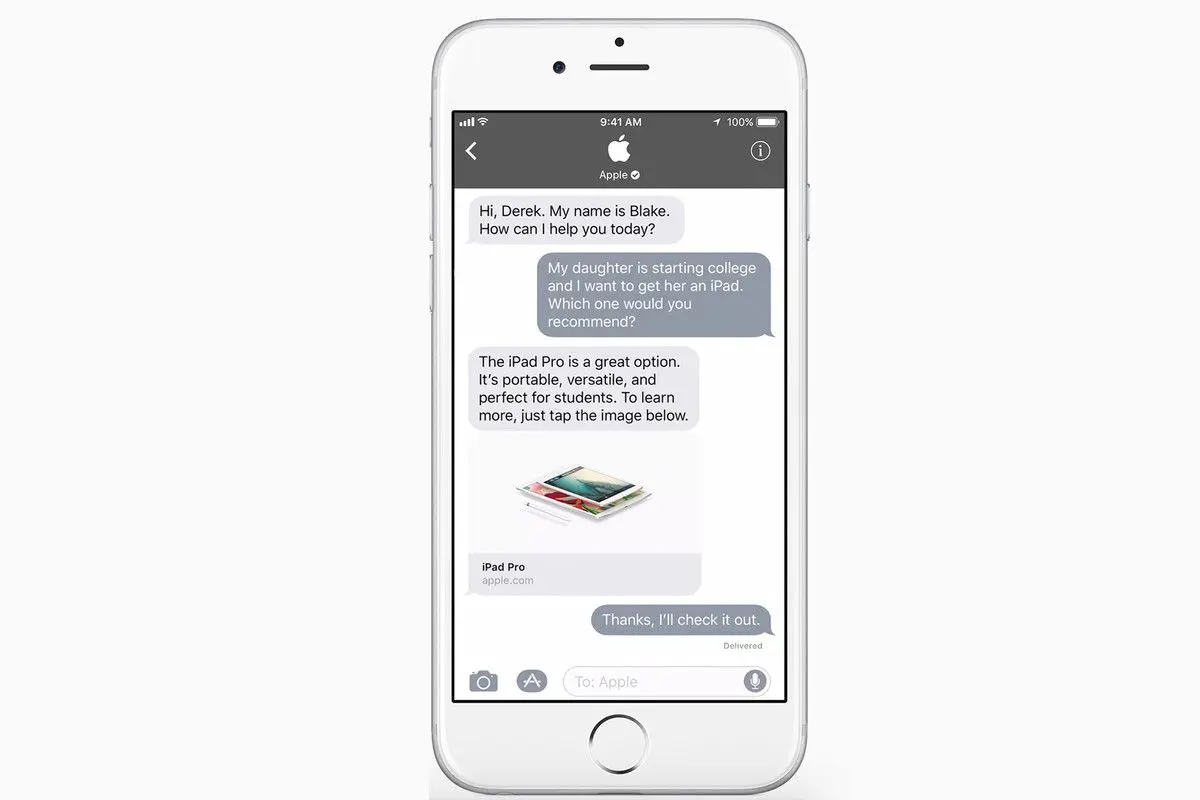
Pengguna dapat memulai percakapan melalui Apple Maps, Safari, Siri, dan Pencarian. Suatu bisnis juga dapat meminta pelanggan untuk menghubungi mereka dalam Pesan melalui situs web, aplikasi, atau email masing-masing dengan menambahkan tautan obrolan atau tombol obrolan. Di aplikasi Pesan, pesan bisnis memiliki latar belakang abu-abu untuk membedakannya dari pesan biasa yang berwarna biru, dan pesan SMS standar yang berwarna hijau.
Audiens Obrolan Bisnis Apple
Meskipun nyaman bagi sebagian orang, Apple Business Chat hanya tersedia bagi pengguna dengan produk Apple. Ini menjadi masalah karena Android menguasai 74,13% perangkat seluler. Namun, pengguna iOS berharga dengan pendapatan rata-rata yang lebih tinggi, pengeluaran yang lebih tinggi pada aplikasi, dan loyalitas merek yang lebih besar daripada pengguna Android.
Pada tahun 2018, Morgan Stanley melaporkan 92% pemilik iPhone yang disurvei sebagai "agak atau sangat mungkin" untuk memperbarui perangkat iOS mereka secara rutin dan tetap menggunakan merek Apple saat mereka melakukannya. Perusahaan yang khawatir bahwa Apple Business Chat hanya terbatas pada pengguna iOS harus mengingat bahwa kelompok pelanggan setia ini kemungkinan akan terus menggunakan perangkat iOS.
Begitu pengguna iOS memulai obrolan dengan suatu perusahaan di Pesan, mereka akan mendapatkan audiens yang lebih terikat dan konsisten dibandingkan rekan-rekan mereka di Android. Ada lebih banyak alasan lagi untuk memilih Apple Business Chat.
Apple Pay di Obrolan Bisnis Apple
Dalam beberapa tahun terakhir platform perpesanan telah beralih menawarkan opsi pembayaran dalam aplikasi. WeChat meluncurkan WeChat Pay pada tahun 2013, diikuti oleh aplikasi perpesanan populer lainnya, LINE, dengan LINE Pay pada akhir tahun 2014.
Salah satu manfaat utama Apple Pay di Apple Business Chat adalah kemudahannya. Banyak pengguna iOS yang menyimpan informasi kartu kredit di perangkat mereka dan dapat langsung memilih kartu yang ingin digunakan untuk membayar.
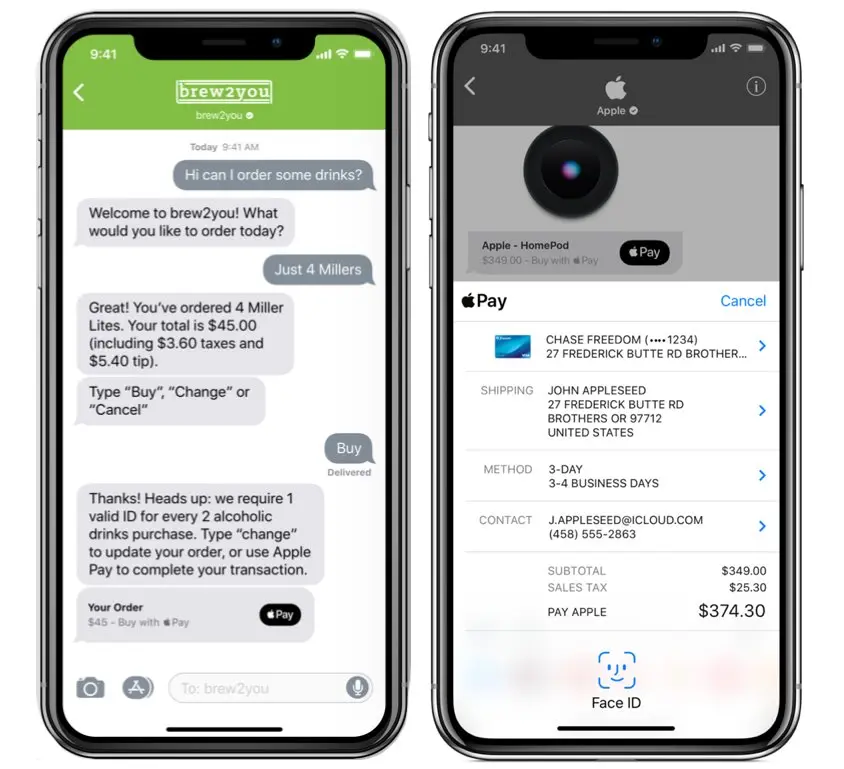
Artinya, perwakilan layanan pelanggan dapat membantu pembeli untuk mengetahui pembeliannya dan meminta mereka membayar langsung dalam percakapan. Menjadikan kecil kemungkinan pembeli lupa untuk membayar kemudian. Untuk menyiapkan Apple Pay, sebuah perusahaan memerlukan:
akun dengan pemroses atau gateway pembayaran
ID Pedagang Apple
Sertifikat Pemrosesan Pembayaran
Sertifikat Identitas Pedagang
Informasi lebih lanjut dapat ditemukan di dokumentasi resmi Apple. Sekarang Anda sudah mengetahui manfaat Apple Business Chat. Mari kita masuk ke rinciannya.
Dasar-dasar Obrolan Bisnis Apple
Yang paling penting untuk diketahui adalah hanya pengguna yang dapat memulai obrolan. Tidak ada cara bagi perusahaan untuk mengirim pesan pertama. Pengguna juga dapat mengakhiri percakapan kapan saja dengan menghapus percakapan atau memilih untuk berhenti menerima pesan lebih lanjut.
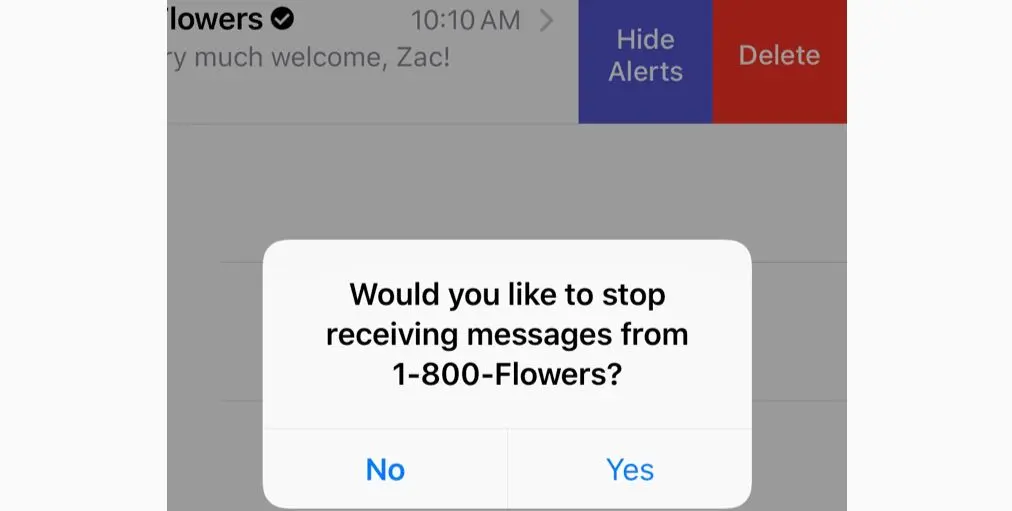
Pelanggan dapat memulai Obrolan Bisnis dengan mencari bisnis di Maps, Pencarian, Siri, dan Safari atau dengan menggunakan tautan yang disediakan oleh bisnis. Tergantung di mana mereka mencari, pengguna mungkin melihat Kartu Nama atau Kartu Tempat.
Kartu Tempat & Kartu Nama
Kartu Nama tidak ditautkan ke lokasi tertentu, kartu nama ditampilkan saat pengguna mencari bisnis di Pencarian atau Safari. Kartu nama menampilkan detail kontak global suatu bisnis, dengan logo, nomor telepon, email, URL situs web, dan tombol Obrolan Bisnis.
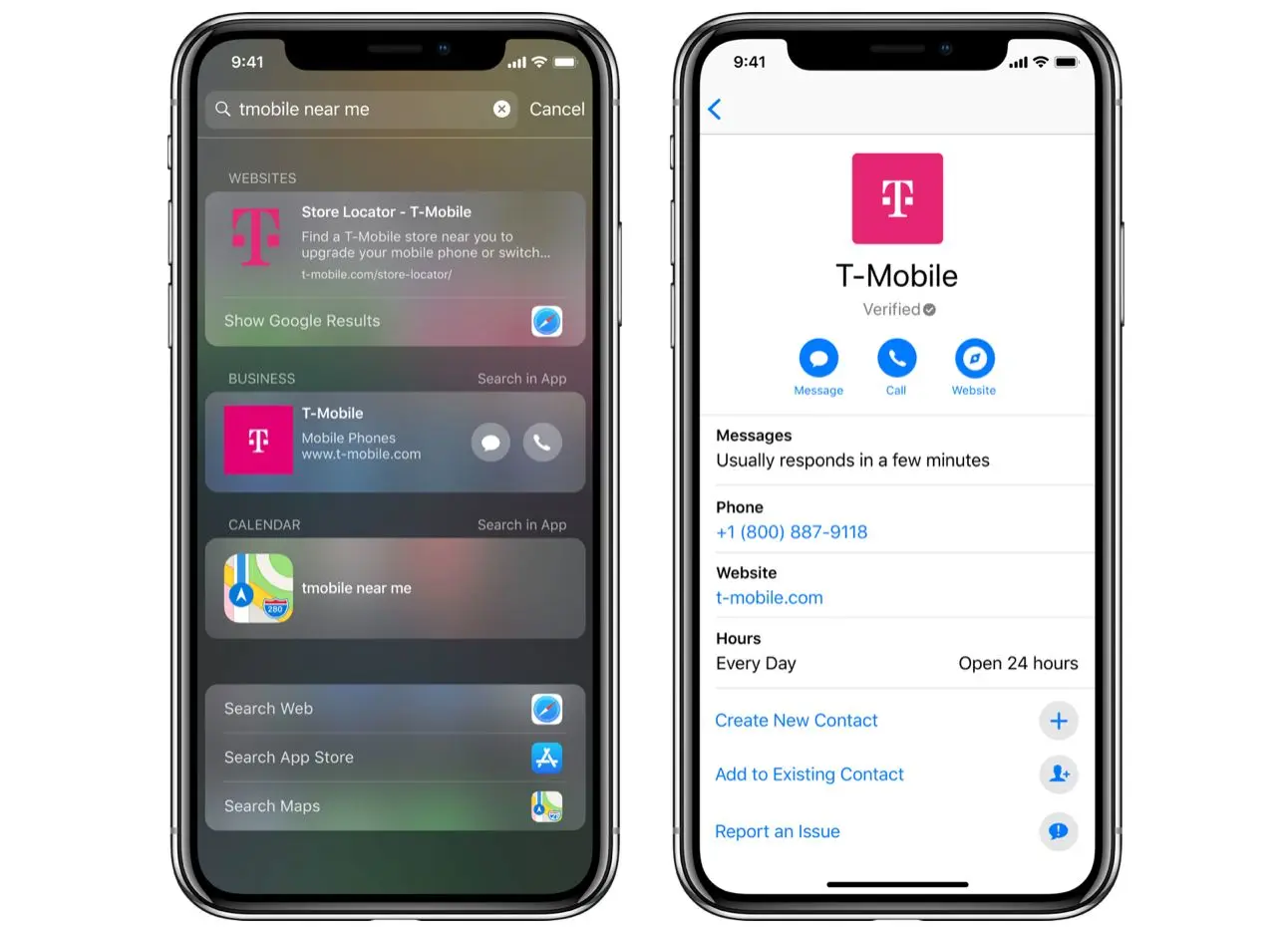
Dengan menggunakan tombol Pesan, pengguna dapat memulai percakapan di aplikasi Pesan. Proses ini terlihat cukup mirip dengan Place Cards. Satu-satunya perbedaan adalah Kartu Tempat merujuk ke lokasi tertentu.
Jika pengguna mencari bisnis di Maps, kartu tempat perusahaan akan muncul. Itu terhubung ke lokasi tertentu. Dalam hasil pencarian iOS, Place Cards juga menampilkan nama dan alamat perusahaan'.
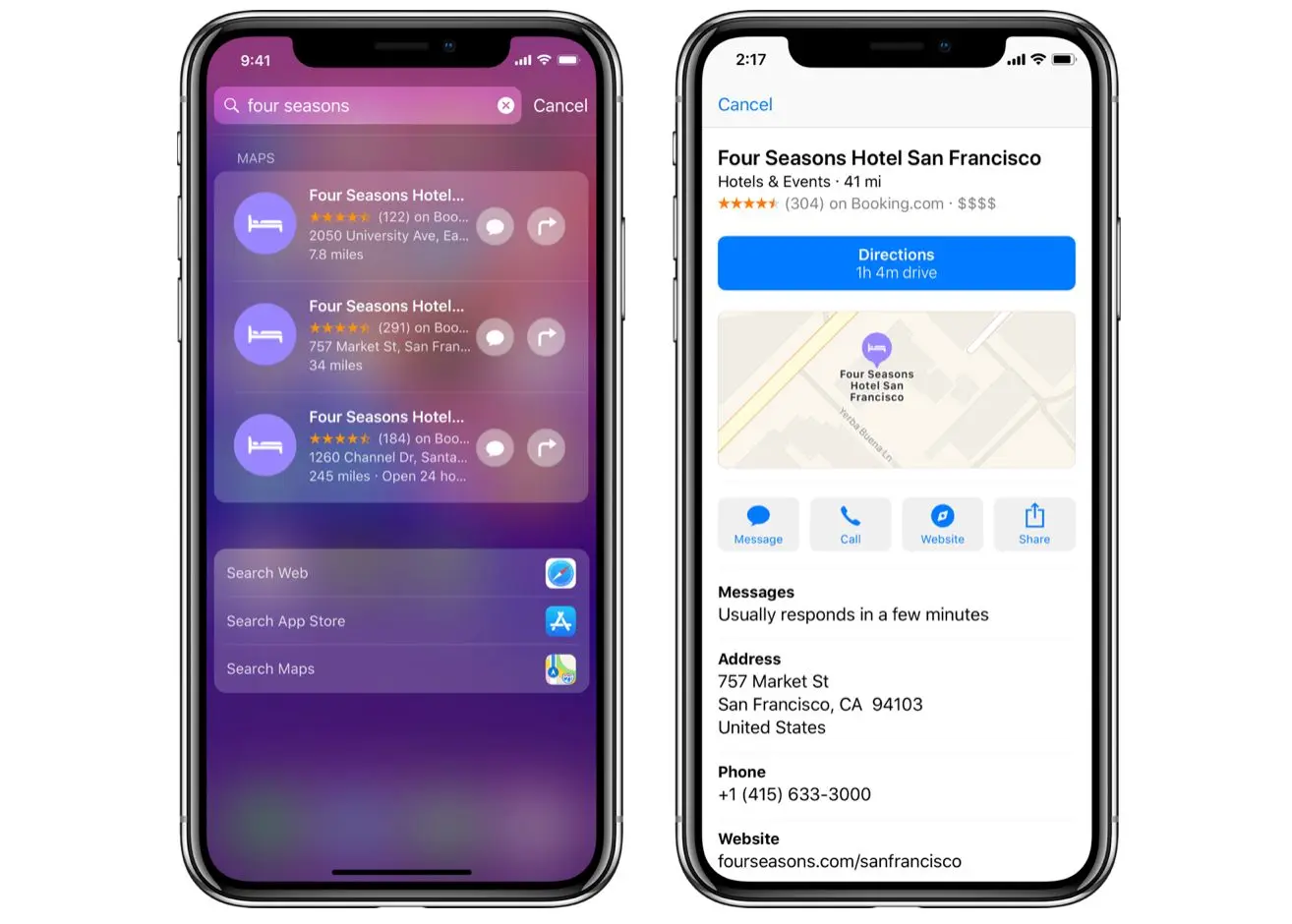
Saat pelanggan mengetuk kartu tempat, kartu tersebut mengembang untuk menampilkan lokasi bisnis'di Maps, beserta alamat, jam operasional, nomor telepon, dan tombol Pesan. Di sini pengguna dapat memulai percakapan di aplikasi Pesan.
Sekarang Anda tahu seperti apa tampilan cantuman Apple Business Anda, mari'lihat bagaimana pengguna dapat menemukan kartu-kartu ini melalui Maps, Search, Siri, atau Safari.
Memulai Obrolan di Maps, Search, Siri & Safari
Obrolan Bisnis Apple dapat dimulai dengan menemukan bisnis di Apple Maps, pencarian, Siri, atau Safari.
Pencarian di Apple Maps mudah. Kami memilih hasil pertama dan mengetuk daftar bisnis. Profil lengkap dengan petunjuk arah, tombol ajakan bertindak (CTA), dan informasi dasar perusahaan muncul.
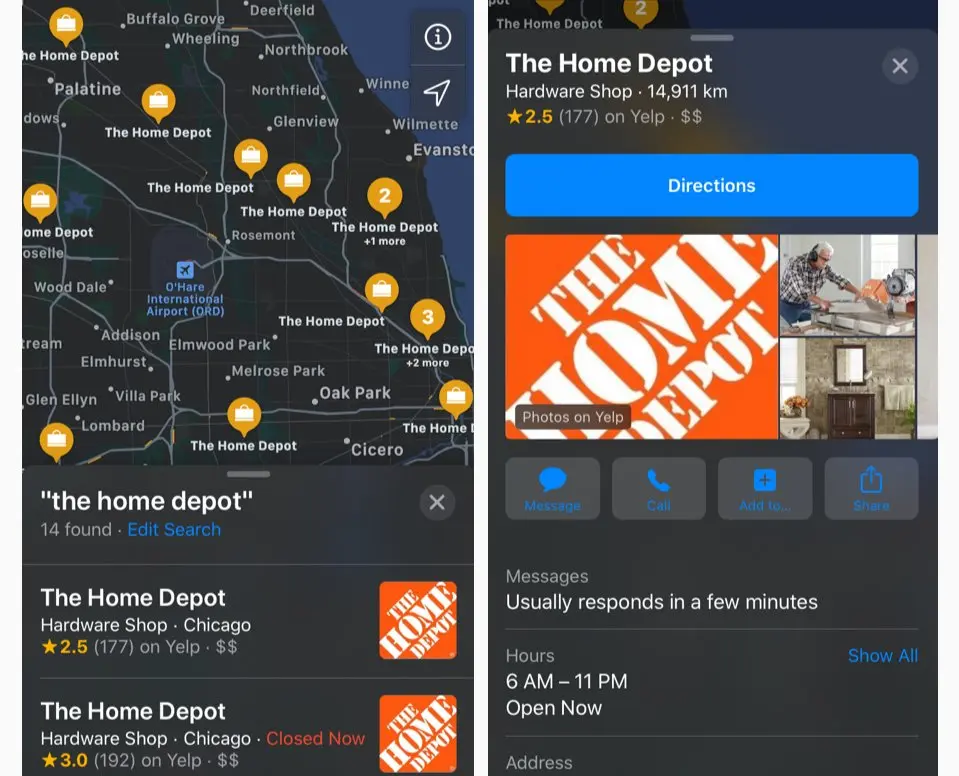
Tidak semua perusahaan yang kami cari di Maps menyediakan tombol Pesan Obrolan Bisnis Apple yang dapat diklik dan memulai obrolan, tetapi dengan The Home Depot, tombol tersebut berfungsi dengan sempurna.
Menggunakan Pencarian iOS memberikan hasil beragam. Kami kesulitan menemukan perusahaan yang hasil pencariannya memungkinkan kami langsung masuk ke obrolan. Mungkin ini karena kami berada di luar AS. ¯\_(ツ)_/¯
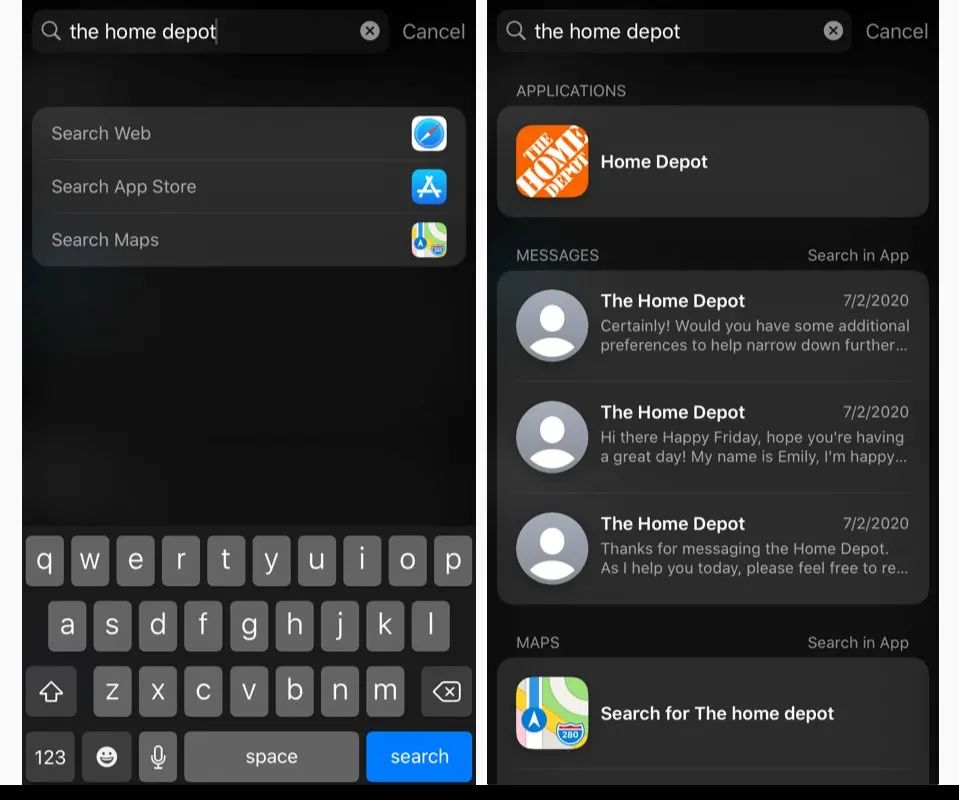
Menariknya, Pencarian membantu kami untuk langsung kembali ke obrolan setelah kami selesai mengobrol.
Menggunakan Siri juga memberikan hasil beragam. Kami mencoba beberapa cara untuk mengajukan pertanyaan, tetapi kami tidak pernah dapat memunculkan tombol pesan obrolan bisnis. Yang terbaik yang dapat kami lakukan adalah mendapatkan tautan ke Apple Maps.
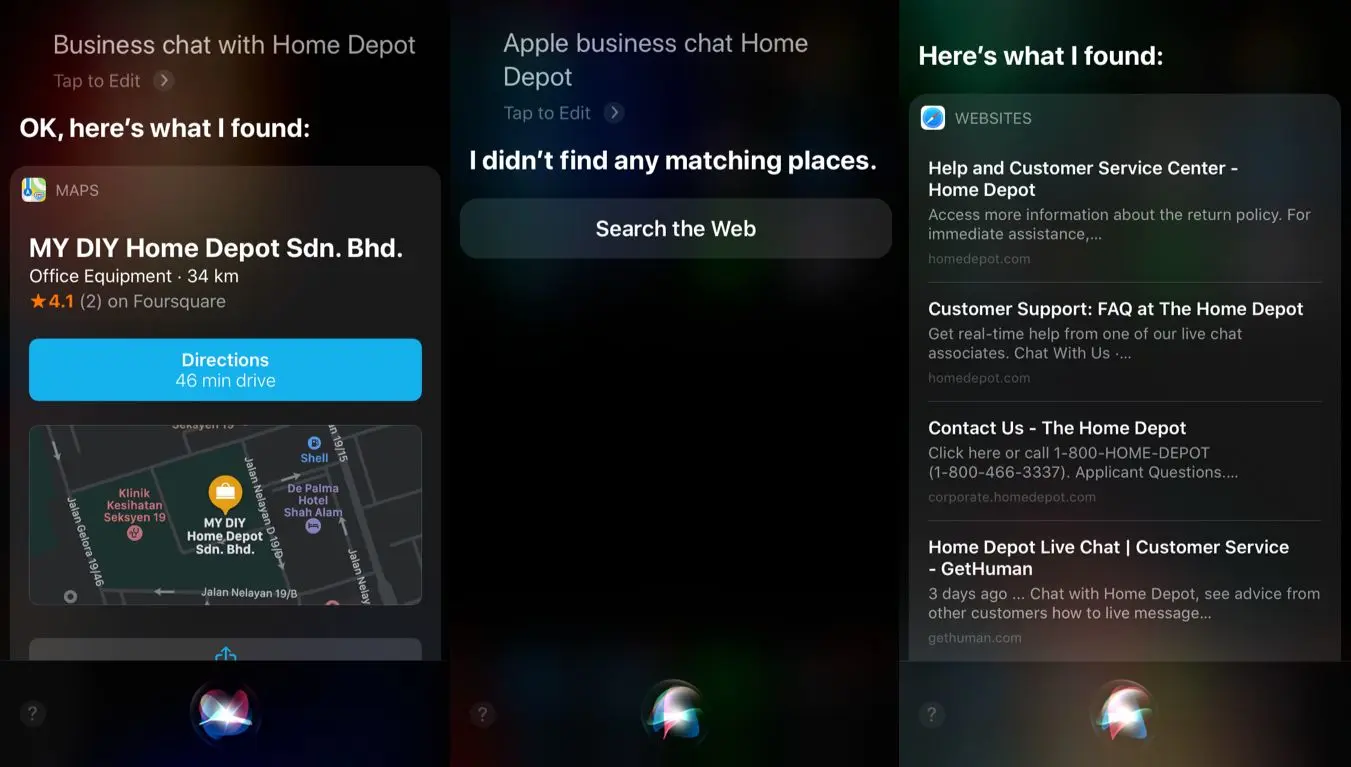
Pencarian di Safari memberikan hasil yang tidak konsisten. Kami mencari beberapa perusahaan di Safari, tetapi jarang menemukan hasil bisnis dengan ikon gelembung Pesan Obrolan Bisnis.
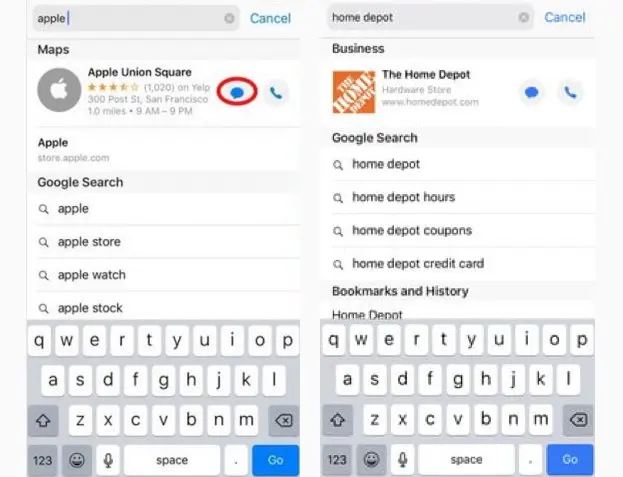
Dua contoh di mana pencarian Safari berhasil adalah Apple dan The Home Depot. Pengguna dapat mengetuk tombol Pesan Obrolan Bisnis untuk memulai percakapan di aplikasi Pesan tanpa harus menekan Buka pada pencarian Safari. Bicara tentang efisiensi.
Meskipun Kartu Nama dan Kartu Tempat Tinggal Anda adalah cara yang bagus bagi pelanggan untuk memulai percakapan dengan Anda. Mereka tidak akan selalu tahu bahwa mereka dapat menemukan Anda dengan cara ini. Jadi pastikan jika mereka sedang menjelajahi situs web Anda. Mereka juga dapat memulai percakapan di sana.
Menambahkan Tombol Obrolan ke Situs Web Anda
Apple menyediakan cara bagi bisnis apa pun untuk menambahkan tombol Pesan Obrolan Bisnis ke situs web mereka. Tombol ini juga dapat digunakan di dalam aplikasi Anda atau bahkan di akhir email.
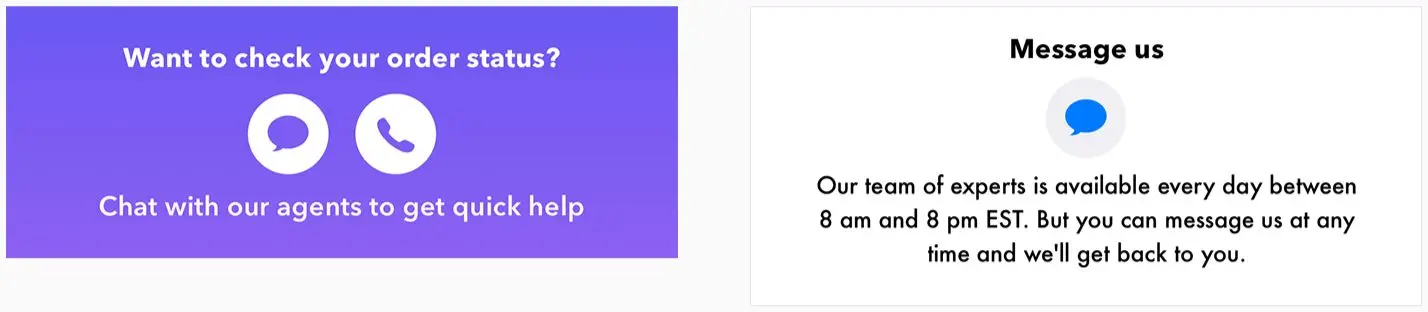
Kedua contoh di atas menunjukkan bagaimana suatu bisnis dapat menempatkan tombol Pesan Obrolan Bisnis Apple di situs web, aplikasi, atau email mereka, dengan pesan opsional di atas atau di bawah ikon Gelembung Pesan.
Setelah Anda'memulai obrolan, Apple memiliki beberapa elemen UI untuk memudahkan obrolan.
Antarmuka Obrolan
Selain fitur permintaan pembayaran yang luar biasa yang telah kita bahas sebelumnya. Apple telah menempatkan beberapa elemen UI dalam obrolan untuk pengalaman pelanggan yang lebih lancar.
Salah satu fitur ini adalah mengirimkan tautan unduhan aplikasi dalam obrolan. Saya tahu apa yang Anda katakan, obrolan apa pun memungkinkan Anda mengirim tautan. Namun, tautan yang disediakan Apple bersifat khusus, karena pengguna dapat memasang aplikasi di ponsel mereka, tanpa harus membuka toko aplikasi dan kembali lagi.
Antarmuka Pengguna Obrolan juga menawarkan templat kartu. Home Depot, misalnya, menggunakan kartu untuk memungkinkan pelanggan melihat detail produk. Mereka bahkan menawarkan peta dalam toko untuk menunjukkan lokasi suatu produk di toko mereka.
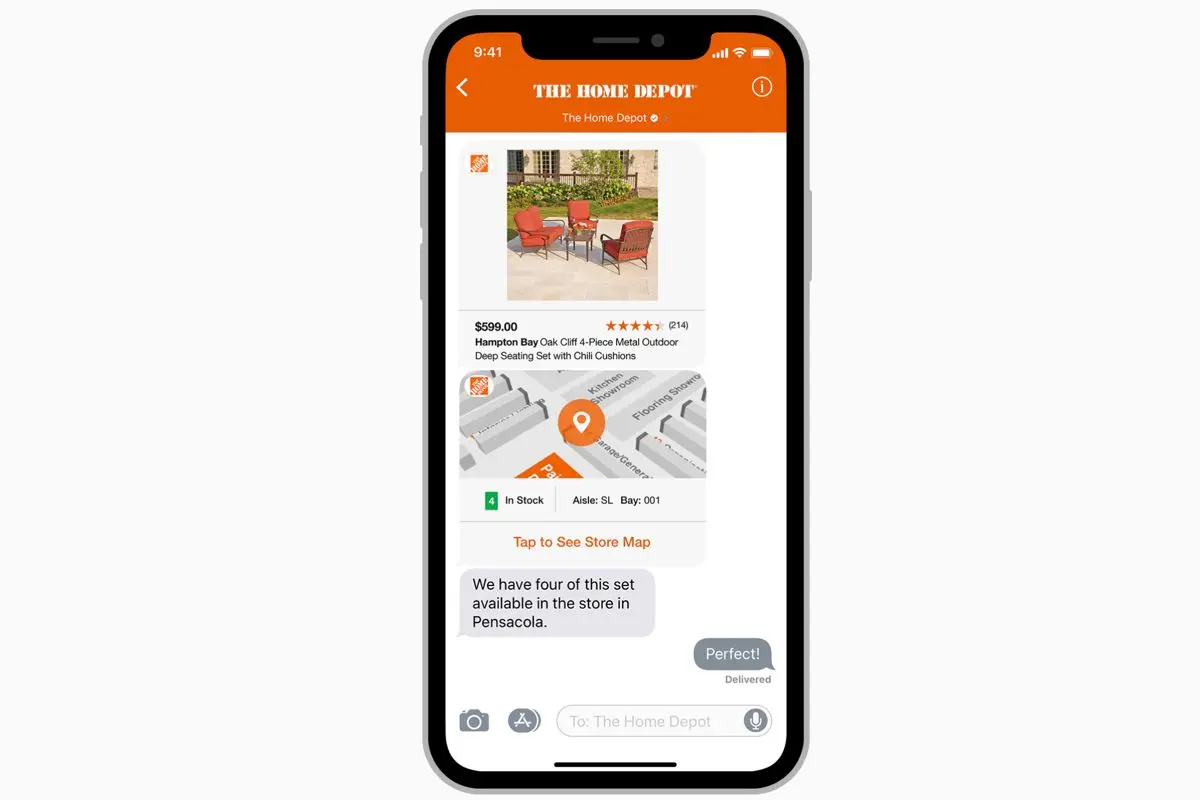
Apple Business Chat juga menawarkan pemilih. Salah satu bagian tersulit dalam obrolan adalah membuat pengguna memilih opsi dari daftar panjang atau memilih tanggal.
Untuk kasus penggunaan ini, Apple menawarkan pemilih daftar dan pemilih tanggal. Pemilih daftar meminta pelanggan untuk memilih satu atau beberapa item, seperti produk atau lokasi. Item dapat menyertakan teks dan gambar, dan juga dapat diatur ke dalam beberapa bagian.
Pemilih ini menawarkan opsi cepat, yang memiliki fungsi efisien serupa dengan daftar balasan cepat yang tersedia di Facebook Messenger, mengoptimalkan aspek percakapan yang sebelumnya lebih lambat.
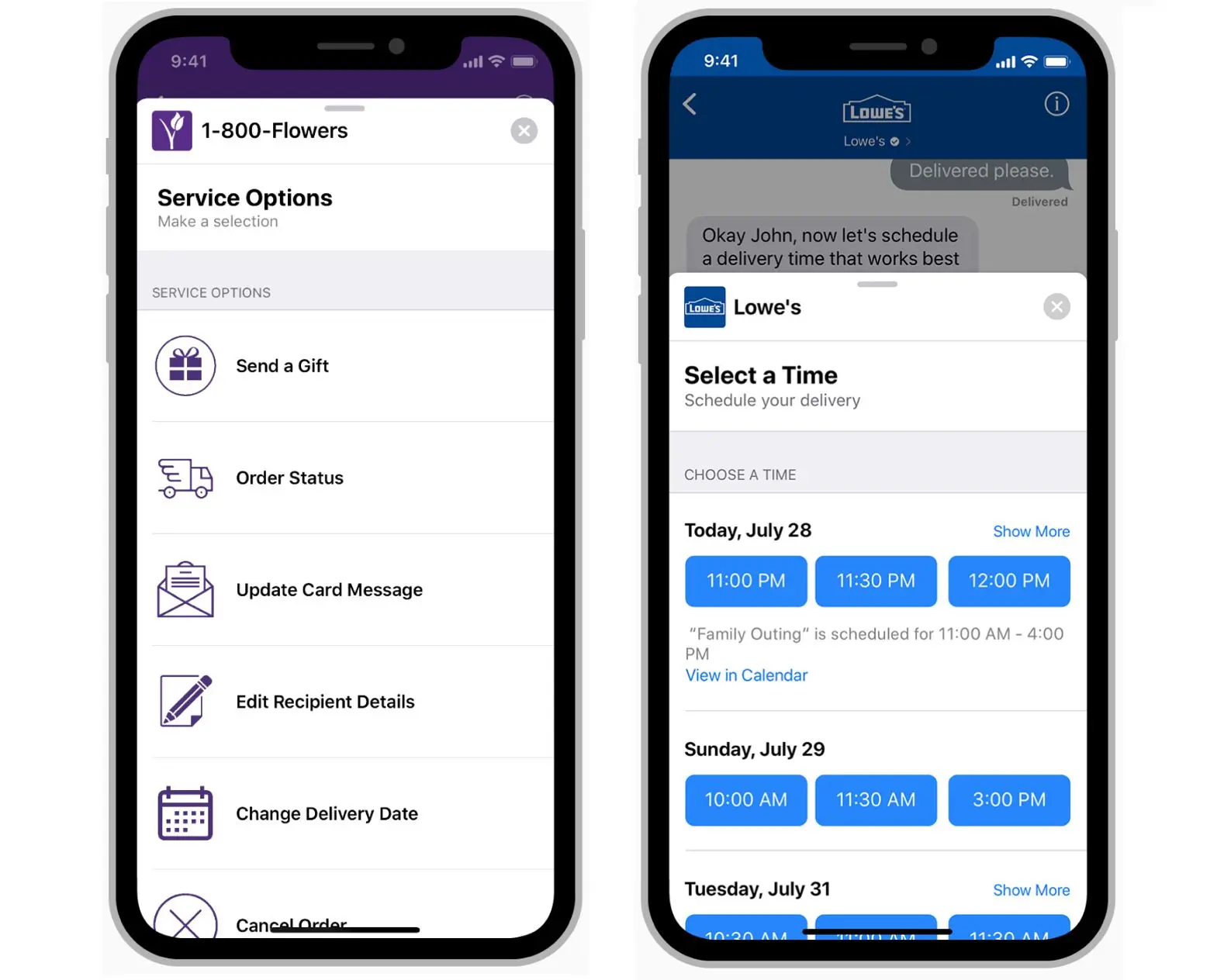
Pemilih waktu meminta pelanggan untuk memilih slot waktu yang tersedia, seperti untuk menjadwalkan rapat. Tampilan pemilih waktu juga dapat menampilkan konflik berdasarkan aplikasi Kalender Apple' pengguna. Setelah memilih waktu, pelanggan dapat meninjau kembali pilihan mereka di tampilan percakapan untuk menambahkan acara ke Kalender.
Ketika suatu acara menyertakan informasi seperti alamat, petunjuk arah, atau detail kontak, pelanggan dapat melihat informasi ini di aplikasi Kalender. Salah satu fitur yang sangat keren untuk diperhatikan adalah jika pengguna mengizinkan pemberitahuan push, mereka dapat menerima pemberitahuan Maps. Pemberitahuan ini dapat mengingatkan mereka kapan harus berangkat untuk suatu janji, berdasarkan lokasi mereka saat ini dan jarak dari lokasi rapat.
Memulai Obrolan Bisnis Apple
Ada perbedaan dalam proses mendapatkan akun di berbagai aplikasi perpesanan. Untuk mendapatkan Akun Resmi WeChat yang terverifikasi, Anda'harus melalui persetujuan, sementara menyiapkan halaman Facebook mudah.
Untuk akun bisnis Apple Business Chat, Anda'harus melalui verifikasi. Namun, tidak seperti Google Bisnisku, Anda dapat membuat akun bahkan tanpa lokasi fisik. Selain itu, Anda'perlu mencantumkan jam operasional Anda dan Apple akan menguji apakah Anda memiliki agen layanan pelanggan langsung yang tersedia saat ini.
Mendaftar Akun Obrolan Bisnis Apple
Untuk mengajukan akun Apple Business Chat Anda'harus mendaftar, menambahkan info merek & agunan, dan memverifikasi koneksi dengan MSP.
1 Daftarkan akun dengan:
memilih jenis akun
menyediakan informasi kontak
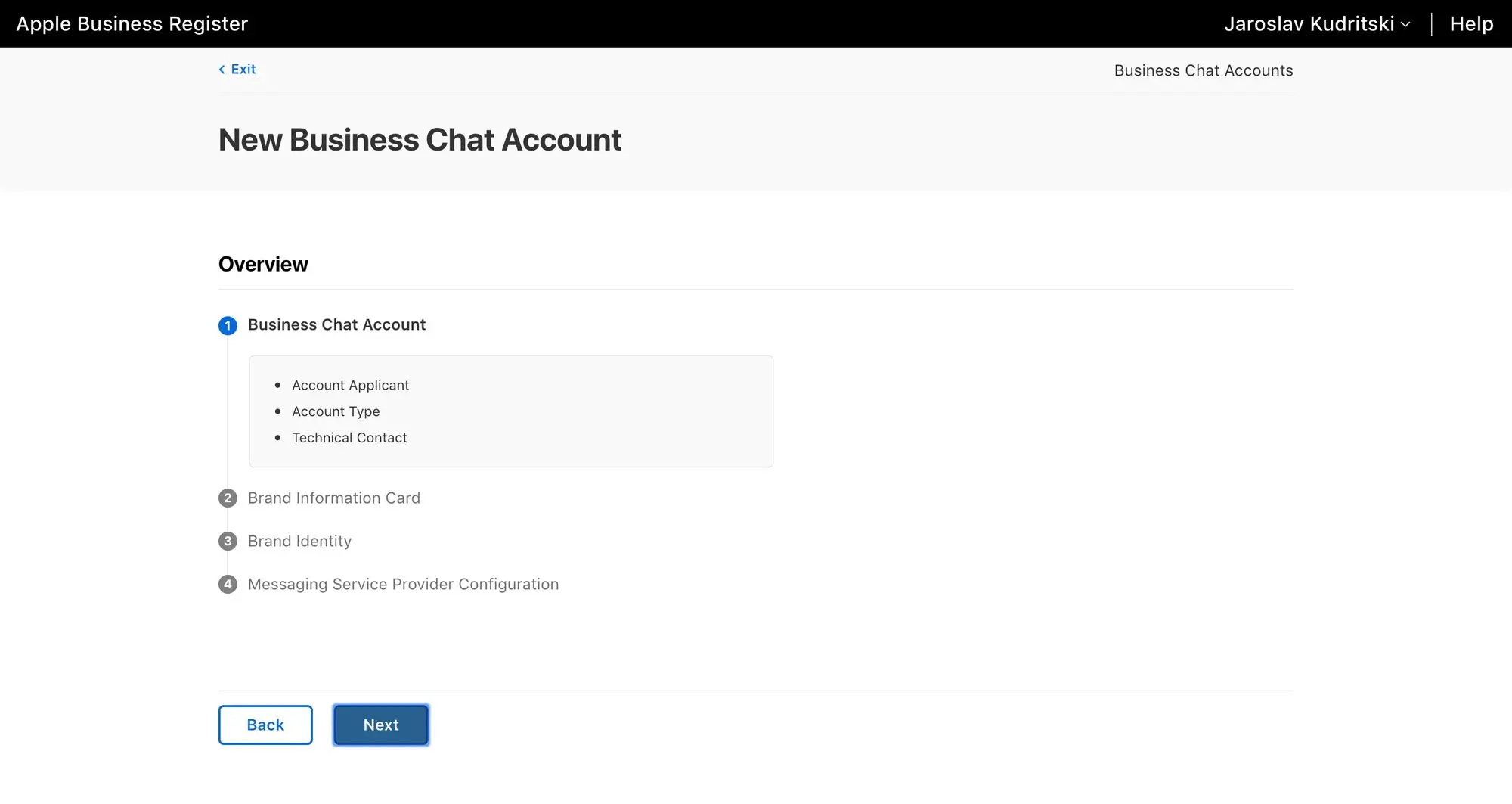
2 Isi info merek Anda. Kartu informasi merek meliputi:
nama merek yang dipilih oleh perusahaan
waktu respons pesan
nomor telepon
situs web

3 Ciptakan Identitas Merek Anda. Ini saatnya mengunggah logo; Anda akan diminta untuk:
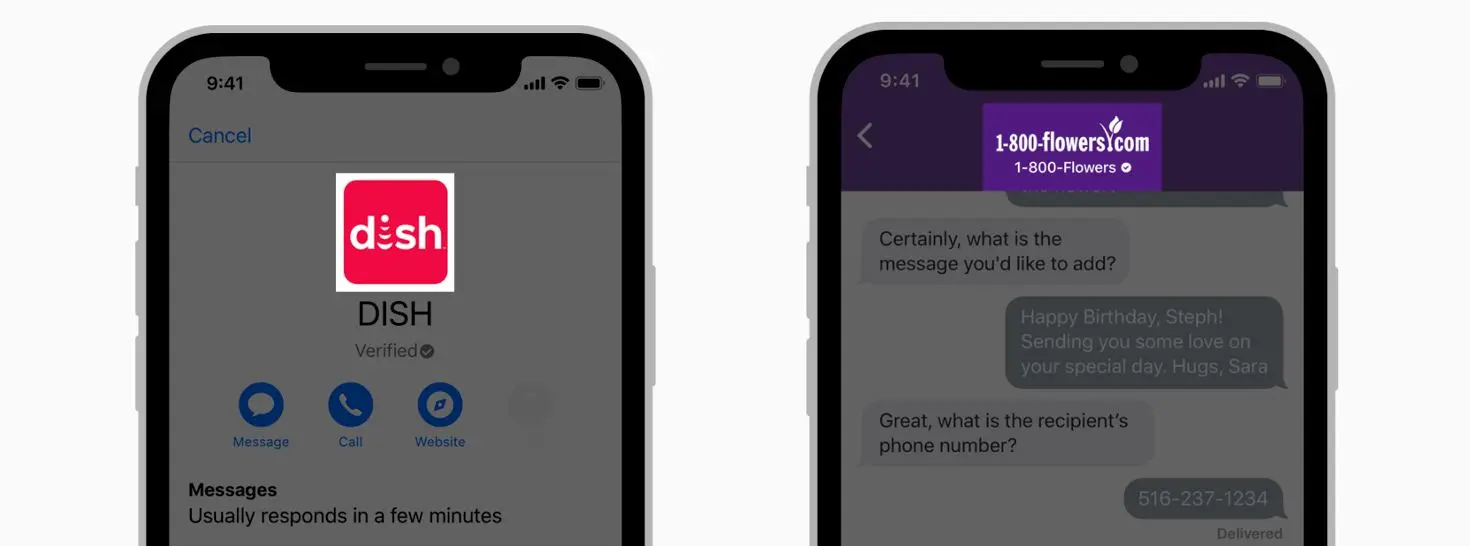
Perusahaan dapat memilih latar belakang dan warna heksagonal tombol, serta meninjau bagaimana setiap logo muncul dalam mode terang dan gelap.
4 Verifikasi koneksi MSP. Langkah terakhir dalam menyiapkan akun Apple Business Chat adalah memverifikasi koneksi konfigurasi platform perpesanan. Platform Layanan Pesan (MSP) diperlukan untuk menghubungkan bisnis Anda ke layanan Obrolan Bisnis.
Ada pilihan untuk memilih platform perpesanan dari daftar drop-down yang disetujui Apple, menggunakan platform perpesanan internal Anda sendiri, atau URL yang disediakan oleh Platform Layanan Perpesanan Anda.

Seperti halnya Apple, ada satu langkah tambahan di mana Apple menguji berbagai hal untuk memastikan pengalaman pelanggan yang luar biasa. Akun perlu diverifikasi.
Mendapatkan Verifikasi di Apple Business Chat
Setelah Anda menyiapkan semuanya, Anda'perlu mengirim pesan ke tim Apple Business Chat. Mereka kemudian akan melakukan Tinjauan Pengalaman Pengguna di mana mereka akan bertindak persis seperti pelanggan biasa dan menguji sistem dukungan Anda.
Setelah proses ini selesai, pengguna akan dapat melihat tombol Pesan Obrolan Bisnis di Kartu Nama atau Kartu Tempat dan mulai menggunakan tombol Obrolan Bisnis di situs web Anda.
Ubah percakapan pelanggan menjadi pertumbuhan bisnis dengan respond.io. ✨
Kelola panggilan, obrolan, dan email di satu tempat!
Bacaan Lebih Lanjut.
Anda telah berhasil! Anda'telah menyelesaikan panduan pengantar Apple Business Chat ini. Jika Anda'tertarik untuk membaca lebih lanjut, kami merekomendasikan artikel berikut tentang platform perpesanan populer untuk bisnis:






































 Elektronik
Elektronik Mode & Pakaian
Mode & Pakaian Mebel
Mebel Perhiasan dan Jam Tangan
Perhiasan dan Jam Tangan
 Kegiatan Setelah Sekolah
Kegiatan Setelah Sekolah Olahraga & Kebugaran
Olahraga & Kebugaran
 Pusat Kecantikan
Pusat Kecantikan Klinik Gigi
Klinik Gigi Klinik Medis
Klinik Medis
 Layanan Pembersihan Rumah & Pembantu
Layanan Pembersihan Rumah & Pembantu Fotografi & Videografi
Fotografi & Videografi
 Dealer Mobil
Dealer Mobil
 Agen Perjalanan & Operator Tur
Agen Perjalanan & Operator Tur




